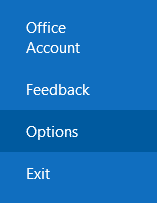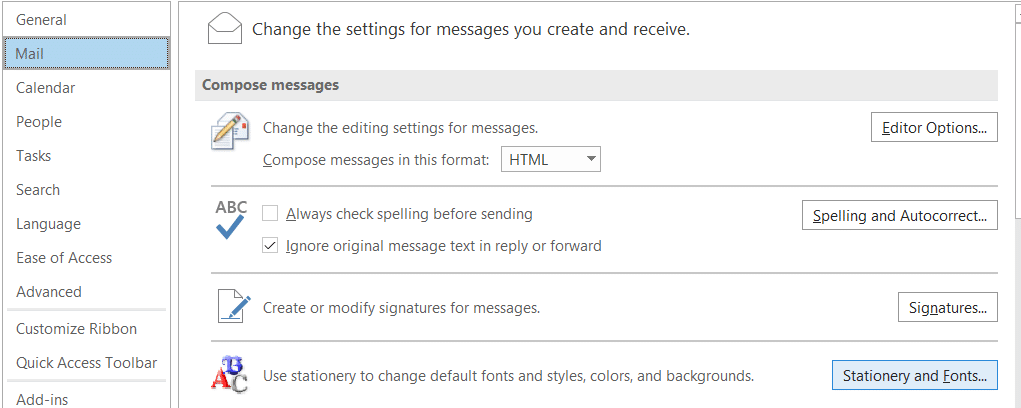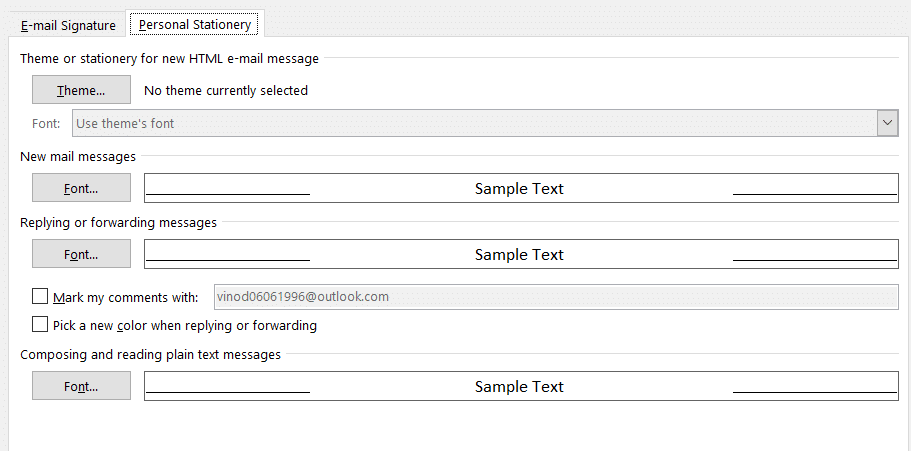Ik zou zeggen dat de meeste Microsoft Office-gebruikers de neiging hebben om de standaard Office-lettertypen te gebruiken. Dat gezegd hebbende, is de kans groot dat u het uiterlijk van hun Outlook-berichten wilt aanpassen; evenals een handtekening toevoegen aan uw e-mails . In de tutorial van vandaag staat een zeer eenvoudige procedure die u zal helpen om snel de standaard lettergrootte, het type en de indeling voor nieuwe e-mails van Microsoft Outlook te wijzigen, evenals voor het beantwoorden en doorsturen van e-mails. Lees verder voor meer informatie over het wijzigen van de eigenschappen van uw Outlook-lettertypen. Onderstaande gegevens zijn relevant voor Outlook 365/2019 en 2016.
Lettertypeformaat wijzigen in Outlook
- Ga eerst door en open de Microsoft Outlook -toepassing.
- Klik op Bestand in het bovenste navigatievenster.
- Ga vervolgens verder en selecteer Opties .
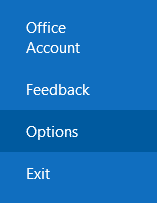
- Klik in het linkerdeelvenster op Mail .
- Ga vervolgens verder en onder het gedeelte Berichten opstellen.
- Klik vervolgens op de knop Briefpapier en lettertypen .
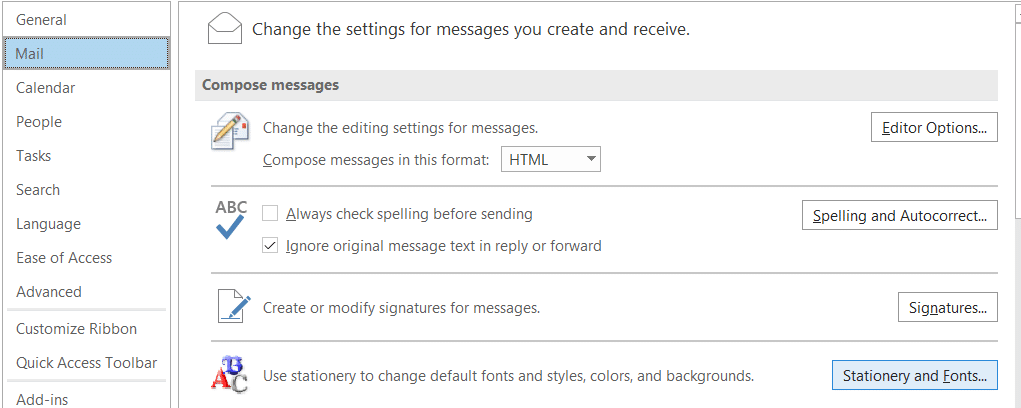
- Om het lettertype van de nieuwe ontvangen e-mails te wijzigen, klikt u op Lettertype onder Nieuwe e-mailberichten en selecteert u de gewenste lettertype-indelingen.
- Als u het lettertype voor uw antwoorden en doorgestuurde berichten wilt vervangen, gaat u naar het gedeelte Berichten beantwoorden of doorsturen , drukt u vervolgens op de knop Lettertype en kiest u het gewenste lettertype.
- Pas dezelfde technieken toe voor platte tekstberichten.
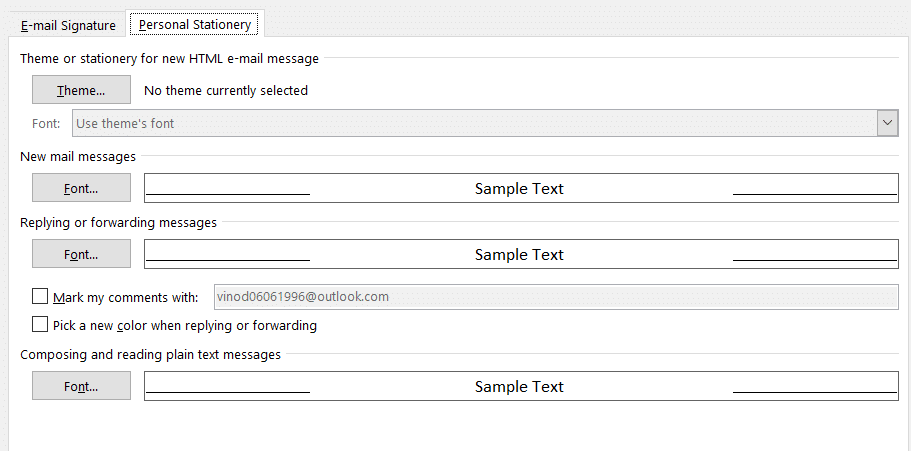
Ik hoop dat deze procedure u heeft geholpen om het standaardlettertype in Outlook te wijzigen. Bedankt!